Покрокова інструкція: Створення нового облікового запису в Call of Duty Mobile
Як створити новий акаунт у Call of Duty Mobile? Якщо ви фанат Call of Duty Mobile і хочете почати все з чистого аркуша, вам пощастило. Створення …
Читати статтю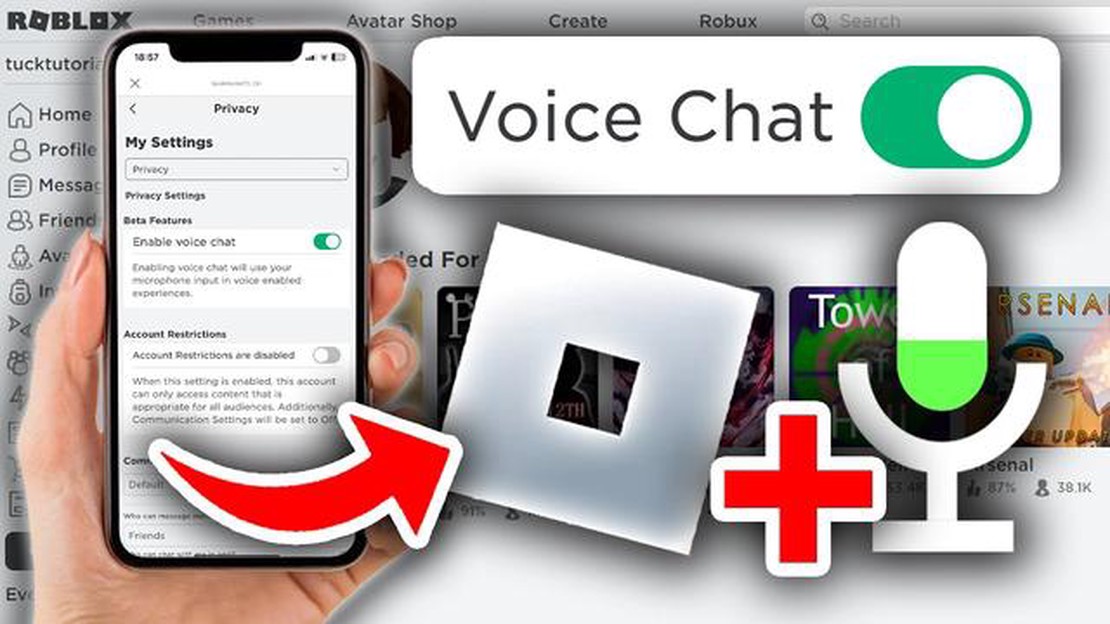
Голосовий чат у Roblox може значно покращити ваш ігровий досвід, дозволяючи спілкуватися з іншими гравцями в режимі реального часу. Завдяки останнім оновленням можливість увімкнути голосовий чат тепер доступна в мобільній версії Roblox 2022. Незалежно від того, граєте ви на смартфоні чи планшеті, увімкнення голосового чату - це простий процес, який можна виконати всього за кілька кроків.
Щоб увімкнути голосовий чат у Roblox Mobile, вам потрібно оновити налаштування гри. Для початку відкрийте додаток Roblox на своєму пристрої та увійдіть до свого облікового запису. Увійшовши в систему, торкніться трьох горизонтальних ліній у правому нижньому куті екрана, щоб відкрити меню.
У меню виберіть “Налаштування”, щоб отримати доступ до налаштувань гри. Прокрутіть вниз, поки не знайдете розділ “Конфіденційність”, а потім натисніть “Конфіденційність”. У налаштуваннях конфіденційності ви побачите опцію “Голосовий чат”. Натисніть на “Голосовий чат”, щоб увімкнути його. Вам буде запропоновано підтвердити свій вибір, тому натисніть “Так”, щоб увімкнути голосовий чат.
Після того, як ви увімкнули голосовий чат, ви можете приєднатися до гри і почати користуватися ним. Під час гри ви зможете спілкуватися з іншими гравцями за допомогою мікрофона вашого пристрою. Важливо пам’ятати, що голосовий чат у Roblox підпорядковується певним правилам і рекомендаціям, тому користуйтеся ним відповідально і з повагою.
Дотримуючись цих простих кроків, ви зможете легко увімкнути голосовий чат у Roblox Mobile і покращити свій ігровий досвід. Залишайтеся на зв’язку з іншими гравцями, координуйте стратегії та насолоджуйтеся більш захоплюючим ігровим процесом завдяки голосовому спілкуванню. Тож увімкніть голосовий чат і почніть насолоджуватися повним потенціалом Roblox Mobile у 2022 році!
Голосовий чат - це функція в Roblox, яка дозволяє гравцям спілкуватися один з одним за допомогою голосу. Увімкнувши голосовий чат, ви можете покращити свою соціальну взаємодію з іншими гравцями та зробити ігровий процес більш захоплюючим. Ось покрокова інструкція, як увімкнути голосовий чат у Roblox Mobile 2022:
Важливо зазначити, що голосовий чат у Roblox слід використовувати відповідально і з повагою. Переконайтеся, що ви дотримуєтеся правил спільноти і повідомляєте про будь-яку неприйнятну поведінку або контент.
Виконавши ці кроки, ви зможете увімкнути голосовий чат у Roblox Mobile 2022 і насолоджуватися більш захоплюючим ігровим досвідом зі своїми друзями та іншими гравцями.
Щоб увімкнути голосовий чат у Roblox Mobile, вам потрібно отримати доступ до меню налаштувань. Виконайте ці кроки, щоб потрапити в меню налаштувань:
Виконавши ці кроки, ви зможете отримати доступ до меню налаштувань у мобільному додатку Roblox.
Увімкнення голосового чату в мобільному додатку Roblox - це простий процес. Ось як ви можете це зробити:
Читайте також: Покрокове керівництво про те, як зробити ткацький верстат у Minecraft
Увімкнувши голосовий чат, ви зможете спілкуватися з іншими гравцями за допомогою мікрофона вашого пристрою. Не забувайте використовувати голосовий чат відповідально і дотримуйтесь правил спільноти під час спілкування з іншими гравцями.
Після того, як ви увімкнули голосовий чат у Roblox Mobile, наступним кроком буде дозволити доступ до мікрофона для програми. Без доступу до мікрофона ви не зможете використовувати голосовий чат у Roblox.
Читайте також: Ловіть найкращих представників породи за допомогою цього путівника по легендарних тваринах Red Dead Online
Щоб увімкнути доступ до мікрофона, виконайте наступні кроки:
Увімкнувши доступ до мікрофона для Roblox, ви надаєте програмі дозвіл використовувати мікрофон вашого пристрою для голосового чату. Це дозволить вам спілкуватися з іншими гравцями за допомогою голосу під час гри в ігри Roblox на вашому мобільному пристрої.
Важливо зазначити, що доступом до мікрофона можна також керувати в самому додатку Roblox. Якщо ви раніше заборонили доступ до мікрофона для Roblox, ви можете виконати наступні кроки, щоб увімкнути його:
Після того, як ви дозволите доступ до мікрофона для Roblox як у налаштуваннях вашого пристрою, так і в самому додатку, ви зможете використовувати голосовий чат під час гри в Roblox на вашому мобільному пристрої.
Ні, голосовий чат доступний не у всіх іграх на Roblox Mobile. Це залежить від налаштувань розробника гри та від того, чи увімкнено голосовий чат у його грі. У деяких іграх голосовий чат може бути вимкнений з різних причин, наприклад, з міркувань безпеки або з метою зосередження на текстовому спілкуванні.
Так, існують вікові обмеження для використання голосового чату в Roblox Mobile. Мінімальний вік для використання голосового чату - 13 років. Roblox запровадив це вікове обмеження, щоб відповідати нормам COPPA (Children’s Online Privacy Protection Act) та забезпечити безпеку і конфіденційність своїх молодших користувачів.
Так, ви можете вимкнути звук або заблокувати інших гравців за допомогою голосового чату в Roblox Mobile. Якщо ви зіткнулися з гравцем, чия поведінка в голосовому чаті здається вам неприйнятною або образливою, ви можете вимкнути його індивідуально, перейшовши в його профіль і вибравши опцію вимкнення звуку. Ви також можете заблокувати його, щоб запобігти подальшій взаємодії. Крім того, в налаштуваннях голосового чату є опція автоматичного вимкнення звуку для всіх гравців за замовчуванням.
Так, ви можете використовувати голосовий чат в Roblox Mobile під час гри з друзями. Якщо у вашого друга також увімкнений голосовий чат, ви можете спілкуватися з ним за допомогою голосового чату під час гри. Це може покращити ваш ігровий досвід і полегшити координацію стратегій або просто поговорити під час спільної гри.
Так, у Roblox Mobile є альтернативні методи спілкування, окрім голосового чату. Якщо голосовий чат недоступний або вимкнений у грі, ви можете спілкуватися з іншими гравцями за допомогою текстового чату. Roblox Mobile також підтримує внутрішньоігрові системи обміну повідомленнями, де ви можете надсилати та отримувати повідомлення від інших гравців. Ці альтернативні методи особливо корисні, якщо ви не бажаєте використовувати голосовий чат або якщо гра його не підтримує.
Як створити новий акаунт у Call of Duty Mobile? Якщо ви фанат Call of Duty Mobile і хочете почати все з чистого аркуша, вам пощастило. Створення …
Читати статтюAudio-Technica AT2020+ Коли справа доходить до професійного аудіозапису, Audio-Technica AT2020+ - це сила, з якою варто рахуватися. Цей мікрофон …
Читати статтюЯк вирішити головоломку зі стоячими каменями Сіхенджа в Assassin’s Creed Valhalla Assassin’s Creed Valhalla, остання частина популярної франшизи …
Читати статтюЦе тільки мені здається, чи Game Pass останнім часом не дуже добре себе почуває? Game Pass, популярний сервіс підписки на ігри для Xbox та ПК від …
Читати статтюКоли вийшов 1 сезон Fortnite? У світі ігор Fortnite стала прозивним ім’ям. Ця надзвичайно популярна королівська битва, розроблена компанією Epic …
Читати статтюBungie, схоже, “випадково” проговорилася про наступний підклас Destiny 2 Несподіваний поворот подій: компанія Bungie, розробник популярної MMO-гри …
Читати статтю